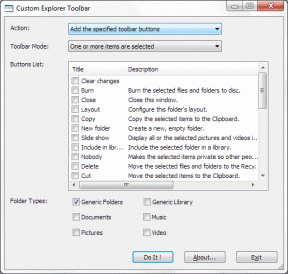Slik endrer du land eller region i Google Play-butikken
Miscellanea / / November 07, 2023
Google Play er hjertet av Android-økosystemet, og tilbyr et stort utvalg apper, spill og underholdning for brukere over hele verden. Hvis du har flyttet til et nytt sted eller ønsker å se ting fra en annen del av verden, er denne artikkelen for deg. Vi lærer deg hvordan du endrer land i Google Play Store.

Å bytte plassering i Google Play Butikk er en lovlig og enkel måte å offisielt surfe på de mest fremtredende appene i det landet. Ved å endre regionen i Play Store kan du dessuten laste ned geobegrensede apper på enheten din. Så, uten videre, la oss sjekke hvordan du kan gjøre det.
Ting du bør huske før du endrer land i Google Play-butikken
Det er mange grunner til at du kanskje vil endre landinnstillingen i Google Play-butikken. En stor grunn kan være at en app du nylig nedlastede er ikke tilgjengelig i ditt land. Men før vi snakker om hvordan du endrer Play Store-regionen din for å fikse dette, la oss gå gjennom noen ting du bør huske før du gjør det.
1. Hyppighet av landendring
Du kan endre landet ditt i Play Butikk én gang i året. Etter endringen kan du ikke bytte tilbake til den gamle regionen på et år til.
2. Betalingsmetode

Den gamle betalingsmåten din fungerer ikke med den nye kontoen din. Du må bruke et betalingsalternativ fra det nye landet for transaksjoner.
3. Innholdstilgjengelighet
Vær oppmerksom på at enkelte bøker, filmer, TV-serier, spill og apper kanskje ikke er tilgjengelige i det nye landet ditt, noe som kan føre til at du mister tilgangen.
4. Google Play-saldo

Google Play-saldoen din fra det gamle landet ditt kan ikke brukes i den nye regionen. Men hvis du returnerer til det gamle landet ditt, vil du få tilgang til saldoen din igjen.
5. Google Play-poeng
Når du bytter land, mister du tilgangen til Google Play-poengene dine, og spillets fremdriftsnivå overføres kanskje ikke til den nye regionen din.
6. Google Play Pass-abonnement
Hvis du har et Google Play Pass-abonnement, overføres det bare til det nye landet ditt hvis tjenesten er tilgjengelig der. Hvis ikke, kan du ikke installere flere Google Play Pass-spill og apper.
7. Tilgjengelige betalingsalternativer
Sørg for at det nye landet har passende betalingsalternativer. Noen land har begrensninger på hvilke typer betalingsmåter som er tilgjengelige.
8. Landsspesifikke forskrifter
Vær oppmerksom på eventuelle landsspesifikke forskrifter eller begrensninger som kan påvirke bruken av visse apper eller innhold i den nye regionen din.
9. Datatap

Endring av land kan føre til tap av data eller fremgang i enkelte apper og spill. Så vi foreslår deg sikkerhetskopiere Windows data og filer før du bytter.
10. Familiebibliotek
Hvis du er en del av et familiebibliotek, kan det å bytte land påvirke tilgjengeligheten eller funksjonene. Sjekk om det nye landet ditt støtter familiebiblioteket.
Forutsetninger for landendring i Google Play Store

Før vi går videre og sjekker trinnene for å endre land eller region i Google Play-butikken, la oss først sjekke kravene for å gjøre det:
- Google Play-kontoen din må være minst ett år gammel.
- Du må ha en gyldig IP-adresse fra landet du ønsker å bytte til.
- Du må ha en gyldig betalingsmetode fra landet du ønsker å bytte til.
Endre Google Play-land på skrivebordet
Når du har oppfylt alle kravene nevnt tidligere, følg disse enkle trinnene for å endre landet ditt i Google Play Butikk på datamaskinen.
Trinn 1: Åpne en nettleser på datamaskinen.
Steg 2: Gå til Google Payment Center og klikk på Innstillinger.
Google betalingssenter
Trinn 3: I Betalingsprofil-delen klikker du på Rediger-knappen (blyantikonet) ved siden av Land/region.

Trinn 4: Velg alternativet Opprett ny profil.

Trinn 5: Trykk på Fortsett-knappen i bekreftelsesboksen for å opprette en ny profil.

Trinn 6: Velg et land fra rullegardinmenyen for Land/region og klikk på Fortsett.

Trinn 7: Skriv inn betalingsadressen din og klikk på Send.

Gratulerer! Du har opprettet en ny betalingsprofil. Nå vil Google Play Store automatisk endres til ditt nye land eller område innen 48 timer.
Endre Google Play-land på mobil
Det er enkelt å bytte landinnstillinger i Google Play-butikken på Android-enheten din. Følg trinnene nedenfor.
Trinn 1: Åpne Play Store på telefonen og trykk på bildet ditt øverst til høyre.

Steg 2: Gå til Innstillinger og velg Generelt.

Trinn 3: Trykk på «Konto- og enhetspreferanser» og finn delen for land og profiler.

Trinn 4: Nå vil du se et alternativ for å bytte til [region] Play Store hvis du er i et annet land enn du først var registrert for.
Trinn 5: Til slutt legger du til en ny betalingsmåte på kontoen din. Etter det kan du sjekke ut Play Store for den regionen.
Merk: Det kan ta opptil 48 timer før denne endringen fungerer.
Endre land i Google Play Store ved hjelp av VPN
Hvis du ønsker å endre land eller region i Google Play Store, er en effektiv metode å bruke et virtuelt privat nettverk (VPN). Denne tilnærmingen lar deg endre din virtuelle plassering, og gir tilgang til apper og innhold som er utilgjengelig i din nåværende region.
Denne metoden lar deg også endre Google Play-land uten å legge til en betalingsmåte hvis du ikke tidligere har lagt til noen i Play Butikk-ID-en din.

Google Play-butikkens app- og innholdstilgjengelighet kan variere betydelig basert på din fysiske plassering. For å få mest mulig ut av en VPN for dette formålet, bruk en pålitelig, høyhastighets og sikker VPN-nettverk.
Husk at tilkobling av VPN-en din kan variere basert på VPN-appen og enheten din. I dette eksemplet bruker vi Windscribe VPN på en Windows-datamaskin for illustrasjonsformål:
Trinn 1: Last ned og installer Windscribe VPN.
Windscribe
Steg 2: Start appen og logg på kontoen din. Opprett en ny konto hvis du ikke allerede har en.
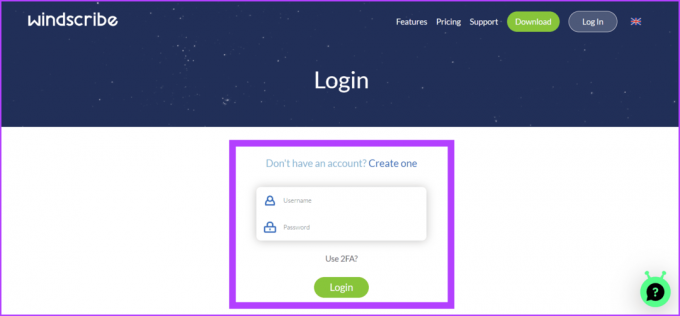
Trinn 3: Velg rullegardinmenyen ved siden av Steder og velg landet du vil koble til fra listen. Klikk på strømknappen for å koble til en VPN-server.

Trinn 4: Du er nå koblet til en VPN. Avhengig av enheten du bruker, følg trinnene som er beskrevet i metodene beskrevet ovenfor for å endre land i Google Play-butikken.
Tips: Slett appdataene dine hvis du bruker Play Butikk-appen på mobil.
Vanlige spørsmål om å endre land eller region i Google Play-butikken
En av de mest fremtredende grunnene til at du kanskje ikke kan endre Google Play-landet ditt, er hvis du kontoen er ikke ett år gammel, eller hvis du nylig må ha endret land, og det har ikke gått et år siden deretter.
Det er flere mulige forklaringer på hvorfor enkelte Google Play-nettsteder ikke er tilgjengelige i ditt land. Tekniske begrensninger, myndighetsbegrensninger og lisensiering er noen av dem.
Plassering oppdatert
Du kan få tilgang til et bredt spekter av spill og apper i Google Play Store, sammen med andre betalings- og prissettingsmetoder, ved å endre nasjon eller område. Det vil imidlertid være best å utvise forsiktighet når du velger din nye region, siden du bare kan gjøre det en gang i året.
Sist oppdatert 6. november 2023
Artikkelen ovenfor kan inneholde tilknyttede lenker som hjelper til med å støtte Guiding Tech. Det påvirker imidlertid ikke vår redaksjonelle integritet. Innholdet forblir objektivt og autentisk.

Skrevet av
Møt Bhaskar, din vennlige teknologientusiast i nabolaget som ble ordsmed. De siste årene har han vært din beste guide for å avmystifisere iOS, Android, macOS og Windows-plattformer. Mens han har en B.Tech-grad, har han dedikert seg til å forenkle teknologiske kompleksiteter for alle og har lånt ut sin ekspertise til publikasjoner som iGeeksBlog, The Writing Paradigm og mer. Hans fort ligger i å lage enkle å følge veiledninger og dybdeartikler, noe som gjør den intrikate verdenen av teknologi tilgjengelig for alle. Når du ikke er fordypet i teknologiverdenen, vil du finne at han liker musikk eller sport.